Aplikasi Dapodikdas meluncurkan versi 4.0 dengan gaya dan tampilan baru. Fitur koordinat lokasi, validasi, dan tambah peserta didik di versi ini disajikan dengan berbeda untuk menghadirkan pengalaman menggunakan aplikasi yang lebih baik. Dalam menu registrasi peserta didik ditambahkan kolom baru untuk kebutuhan Ujian Nasional.
Proses mutasi peserta didik serta tambah peserta didik tingkat SMP mengalami pemutakhiran, dimana Aplikasi Dapodikdas akan didukung pula oleh fasilitas mutasi/tambah baru peserta didik secara online melalui website dapo.dikdas.kemdikbud.go.id.
Prosedur input data dan sinkronisasi secara umum masih sama dengan periode pendataan sebelumnya. Semoga dengan peningkatan performa pada Aplikasi Dapodikdas versi 4.0 ini diharapkan menambah semangat serta mempermudah operator sekolah dalam melakukan proses input dan update data.
Setelah melakukan penginstalan Aplikasi Dapodikdas 4.0.0 pada laptop, langkah selanjutnya adalah mengisi data dalam aplikasi tersebut, diantaranya adalah mengisi peserta didik baru, membuat rombel baru, mengisi data sekolah, dll.
Baca : Download Aplikasi Dapodikdas Versi 4.0.0 Tahun Pelajaran 2015/2016
Berikut ini adalah Tahapan Pengerjaan/Pengisian Aplikasi Dapodikdas Versi 4.0.0
1. Pastikan sudah menginstal aplikasi Dapodikdas Versi 4.0.0 dengan benar, selengkapnya baca : Cara Instal Aplikasi Dapodikdas Versi 4.0.0
2. Cek beranda pada identitas sekolah, jika Kepala Sekolah tertulis" Kepala Sekolah belum ditentukan", dan pada opsi menerima BOS : tidak, maka bukalah tab "sekolah". Isi data semua data pelengkap seperti NPWP, luas tanah dll, kemudian simpan
3. Masih pada tab "sekolah", isi data rinci sekolah dengan lengkap seperti data periodik, sanitasi, blockgrant, Akreditasi, Program Inklusi, dan layanan khusus.
4. Setelah poin 3 dan 4 dilakukan silahkan klik f5, maka permasalahan seperti yang tertera pada poin nomor 2 akan clear.
5. Tahap selanjutnya perhatikan kelengkapan datanya, data yang akan muncul adalah data tahun ajaran sebelumnya terakhir operator melakukan sinkronisasi, pastikan sesuai dan lengkap sesuai sinkronisasi terakhir tahun ajaran lama.
6. Buka masing masing tab, Sekolah – prarasana – Peserta Didik – PTK –Rombel.
7. Rombel tahun lalu Nampak “hilang” tersembunyi karena terdaftar sebagai “histori”
8. Buka tabel rombel, klik fitur action menu luluskan PD tingkat akhir secara kolektif (bersamaan) dengan menggunakan fitur tersebut.
9. Fitur ini akan mengeluarkan peserta didik kelas ahir secara bersamaan/kolektif per rombel.
Lakukan untuk seluruh rombel tingkat akhir. Lengkapi isian tanggal keluar/ lulus dan tuliskan alasan “lulus”
10. Jika ada anak yang tidak lulus, fitur tersebut masih tetap dapat digunakan, caranya buka tabel PD keluar – cari anak tersebut –batalkan . kemudian peserta didik tinggal kelas akan muncul kembali di tabel PD. Masukkan PD tinggal kelas tersebut kedalam rombel dengan status tinggal kelas.
11. Lakukan hal ini, untuk semua rombel tingkat akhir
12. Naikkan secara kolektif peserta didik lainnya , dengan fitur action menu – kenaikan kelas dengan catatan kelompok romebl peserta didik nya tidak diacak. Jika diacak, jangan gunakan fitur ini tapi gunakan metode tambah rombel baru seperti biasa.
Tambah PD/peserta didik baru
1. Jika prosedur kenaikan dan kelulusan selesai kita beranjak ke peserta didik baru. Tambah peserta didik baru di bagi 2 metode : OFFLINE (lewat aplikasi dapodik) dan ONLINE lewat aplikasi web dapo.dikdas.kemdikbud.go.id2. Metode OFFLINE menggunakan applikasi dapodik seperti biasa, sama dengan cara sebelumnya.
3. Metode ONLINE menggunakan web dapo.dikdas.kemdikbud.go.id. tujuan metode ini agar peserta didik baru tidak perlu input ulang dari awal lagi, dengan cara mencari peserta didik baru tersbut di sekolah lamanya.
4. Motode ini berlaku dengan beberapa persyaratan dan tahapan:
- Hanya digunakan untuk peserta didik SMP kelas 7 (peserta didik baru) atau mutasi
- Sekolah lama PD tersebut sudah di keluarkan dari sekolah lama (lulus/mutasi)
- Hanya dilakukan dengan cara full online (lewat website dapo.dikdas.kemdikbud.go.id)
- Cari sekolah lama prop-kab-kota-kec-nama sekolah, lalu lakukan pencarian peserta didik berdasarkan nama atau NISN,
- PASTIKAN peserta didik yang di temukan adalah benar periksa detil peserta didik agar menjamin peserta didik tersebut yang di maksud sebelum di lakukan perintah pindah/masuk ke sekolah anda.
- Setelah di eksekusi lewat web tersebut (sampai dengan tahap konfirmasi), lakukan sync di aplikasi agar dapat menurunkan peserta didik yang dimaksud. Secara otomatis peserta didik yang dipindahkan secara online akan turun semua ke aplikasi.
- Periksa kelengkapan atribut data peserta didik baru tersebut jika ada yang kurang segera lengkapi.
- Lakukan mapping ke dalam rombel sesuai dengan tingkatnya.
- Lakukan sync untuk mengupdate data peserta didik baru tersebut.
- Periksa hasil sync terakhir di web dapo.dikdas.kemdikbud.go.id, pastikan isi data di web sudah sesuai dan lengkap sesuai dengan di aplikasi dapodik sekolah.
5. Setelah prosedur PD Baru selesai sekarang beralih ke tabel PTK, Lakukan salin penugasan di action menu pada tabel PTK. Hal ini untuk menyalin penugasan PTK di tahun sebelumnya
6. Periksa kelengkapan PTK, mapping ulang penugasan PTK di pembelajaran di tabel ROMBEL sesuai dengan SK pembagian tugas mengajar oleh KEPSEK.
7. Periksa kelengkapan tabel prasarana dan sarana jika ada yang kurang segera lengkapi
Pastikan Validasi 0
1. Validasi dalam aplikasi dapodik ini tidak mencegah pengiriman data tapi bertujuan untuk menjamin data invalid masuk ke server pada saat sinkronisasi online.2. Untuk menjamin validitas data sekolah, anda pastikan validasi = 0
G. Sinkronisasi
1. Jika pengguna sudah terkoneksi internet, maka akan terlihat tampilan [Koneksi Anda dengan Internet : CONNECTED] berwarna hijau, namun jika pengguna tidak terkoneksi internet maka tampilan yang akan telihat adalah [Koneksi Anda dengan Internet: DISCONNECTED] berwarna merah.
Selengkapnya download panduan manual aplikasi dapodikdas v.400 melalui link di bawah ini :
Download Panduan Manual Aplikasi Dapodikdas Versi 4.0.0
Demikian informasi terkait Tahapan Pengisian/Pengerjaan Aplikasi Dapodikdas Versi 4.0.0, semoga bermanfaat,



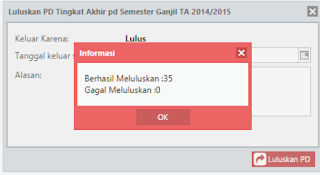





0 komentar: